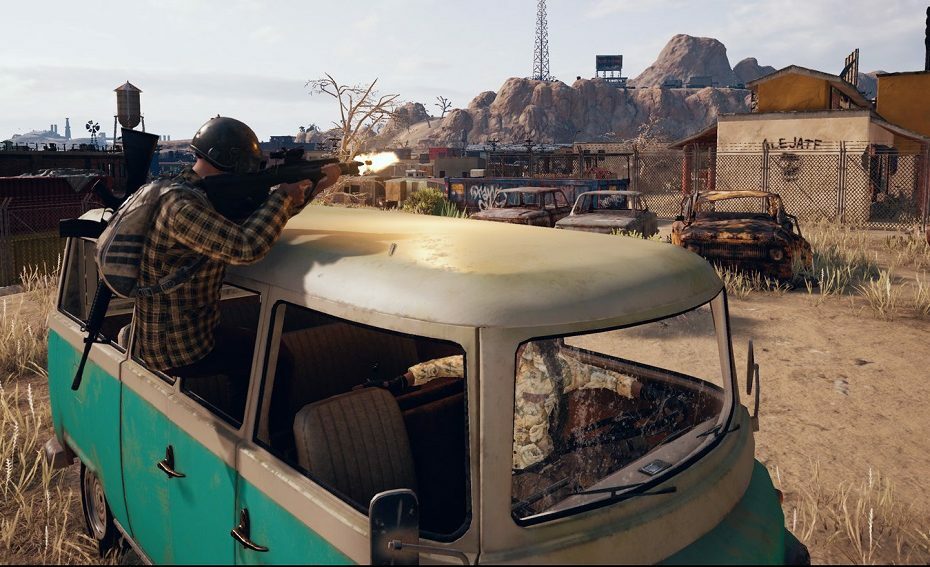
Deze software zorgt ervoor dat uw stuurprogramma's blijven werken en beschermt u zo tegen veelvoorkomende computerfouten en hardwarestoringen. Controleer nu al uw chauffeurs in 3 eenvoudige stappen:
- DriverFix downloaden (geverifieerd downloadbestand).
- Klik Start scan om alle problematische stuurprogramma's te vinden.
- Klik Stuurprogramma's bijwerken om nieuwe versies te krijgen en systeemstoringen te voorkomen.
- DriverFix is gedownload door 0 lezers deze maand.
PlayerUnkown's Battleground is het ultieme multiplayer online battle royale-spel. De titel bereikte onlangs een indrukwekkend aantal van 4 miljoen spelers op Xbox One.
Hoewel PUBG inderdaad een zeer verslavende en uitdagende game is, stelt het ook het geduld en het oplossen van problemen van spelers op de proef. Van tijd tot tijd komen spelers verschillende problemen tegen die hun spelervaring beperken.
In dit artikel laten we je zien hoe je veelvoorkomende PlayerUnkown's Battleground-bugs op Xbox One kunt oplossen en je gamesessies zo snel mogelijk kunt hervatten.
U kunt de onderstaande gids gebruiken om de volgende problemen op te lossen: FPS-drops, lag, crashes, opstartproblemen, stotteren, geheugenproblemen, audiobugs en meer.
Veelvoorkomende PUBG-problemen op Xbox One oplossen
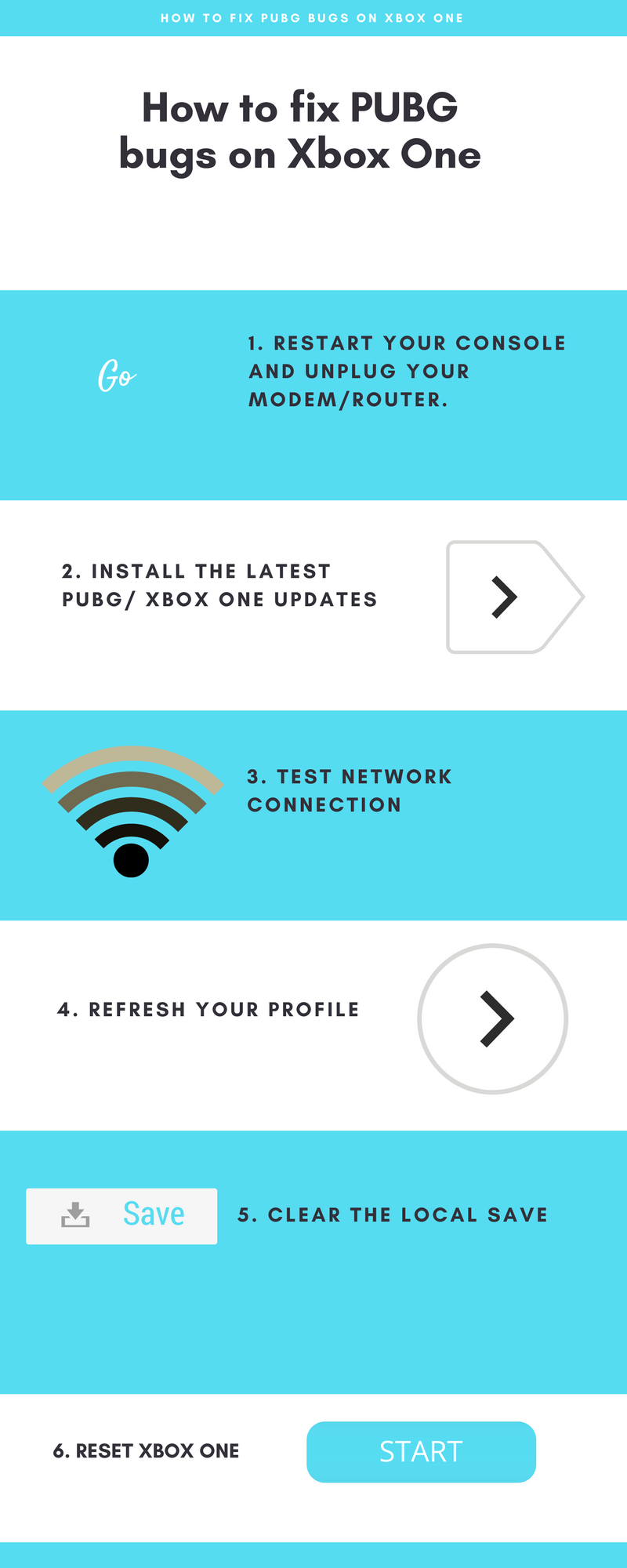
Probeer eerst uw console opnieuw op te starten. Houd de Xbox-knop op de console ongeveer 10-15 seconden ingedrukt. De console moet worden uitgeschakeld. Druk nu op dezelfde knop om het in te schakelen en controleer of het probleem aanhoudt.
Als deze snelle oplossing niet heeft geholpen, gaat u verder met het probleemoplossingsproces met behulp van de onderstaande oplossingen.
- LEES OOK: Veelvoorkomende PlayerUnknown's Battlegrounds-bugs oplossen?
1. Installeer de nieuwste PUBG/ Xbox One-updates
De game heeft de laatste tijd een reeks belangrijke patches ontvangen, gericht op het oplossen van veel gameproblemen en fouten. Zorg ervoor dat u de nieuwste PUGB-updates op uw console hebt geïnstalleerd om te profiteren van de nieuwste fixes en verbeteringen.
Vergeet tegelijkertijd niet om ook je console bij te werken. Druk op de Xbox-knop om de guide te starten, ga naar Instellingen, ga naar Alle instellingen, selecteer Systeem en selecteer vervolgens Updates. Selecteer nu de optie 'Houd mijn console up-to-date' om de nieuwste Xbox One-updates te installeren.
2. Netwerkverbinding testen
Een defecte of onstabiele netwerkverbinding kan er ook voor zorgen dat je niet kunt genieten van een soepele PUBG-gamesessie op je Xbox One.
Open de guide door op de Xbox-knop te drukken. Navigeer naar Systeem > Instellingen > Netwerk > Netwerkinstellingen. Als er bekende netwerkproblemen zijn, worden deze in het midden van het scherm weergegeven.
Ga naar het scherm Netwerkinstellingen en selecteer Netwerkverbinding testen. Als je een foutmelding krijgt na het uitvoeren van deze test, gebruik dan de Oplossing voor Xbox One-netwerkverbindingsfout om het probleem op te lossen.
3. Ververs je profiel
Daarmee bedoelen we het verwijderen en opnieuw toevoegen van uw profiel. Als het PUBG-probleem zich voornamelijk voordoet in een bepaald gebruikersprofiel, kunnen de bijbehorende gegevens en bestanden beschadigd zijn.
Open de handleiding > ga naar Systeem > Instellingen > Account > Accounts verwijderen. Selecteer het problematische account (degene die PUBG-gameplay-problemen ondervindt)> selecteer Verwijderen om te bevestigen.
Ververs uw accountgegevens door uw profiel opnieuw te downloaden. Open de gids en selecteer je gamerafbeelding, scrol omlaag en selecteer Nieuwe toevoegen. Voer nu het e-mailadres en wachtwoord in dat u gebruikt voor het account dat u zojuist hebt verwijderd. Zorg ervoor dat u de optie 'Een nieuw account aanvragen' niet selecteert, anders maakt u een geheel nieuw account aan.
Volg de instructies op het scherm om uw account in te stellen. Als je klaar bent, start je PUBG opnieuw en controleer je of het probleem aanhoudt.
- LEES OOK: PLAYERUNKNOWN'S BATTLEGROUND: Host heeft de verbinding verbroken [FIX]
4. Wis de lokale opslag
U kunt ook de lokale opslag verwijderen om corruptieproblemen op te lossen. Dit zijn de te volgen stappen:
- Open de guide door op de Xbox-knop te drukken en ga naar Mijn games en apps. Selecteer PUBG en druk op de Menu-knop op de controller.
- Selecteer Game beheren, ga naar Saved Data en selecteer de opgeslagen data voor je gamertag.
- Druk op A op je controller > selecteer Verwijderen > start je console opnieuw op.
5. Xbox One resetten
Als het opnieuw opstarten en bijwerken van de console niet heeft geholpen, probeer hem dan opnieuw in te stellen. Dit zijn de te volgen stappen:
- Zet je console uit > trek de stekker uit het stopcontact > wacht een minuut
- Steek de stekker weer in het stopcontact
- Houd de BIND-knop en de EJECT-knop op de Xbox One ingedrukt > druk op de Xbox-knop op de console.
- Blijf de BIND- en EJECT-knoppen ongeveer 15 seconden ingedrukt houden.
- U zou twee opstarttonen moeten horen > u kunt nu de BIND- en EJECT-knoppen loslaten
- De Xbox One-console zou moeten opstarten > de Xbox Startup Troubleshooter zou nu op het scherm beschikbaar moeten zijn
- Gebruik de D-pad en de A-knop op je controller > selecteer Deze Xbox resetten.
- Vergeet niet de optie 'Games en apps behouden' te selecteren
- Wacht tot het resetproces is voltooid.
We hopen dat deze 5 oplossingen je hebben geholpen om de problemen met PUBG op te lossen, zodat je kunt genieten van een soepele game-ervaring.
VERWANTE VERHALEN OM TE BEKIJKEN:
- Problemen met het wazige scherm van Xbox One oplossen
- Problemen met Xbox One S 4K en HDR oplossen
- Oplossing: Netflix werkt niet op Xbox One
![PUBG Push-to-Talk-knop werkt niet [OPGELOST]](/f/72dd6a42b979fc54ce26d887ad53fcd6.jpg?width=300&height=460)

![PUBG wordt niet gestart na update [2020 FIX]](/f/20b0490638b3f7a13532ab7e93636c49.jpg?width=300&height=460)